חנות האפליקציות יצרה סוג חדש של שוק כאשרזה הוצג לראשונה. בדוגמאות שלה פעלו חברות רבות אחרות. גם לגוגל וגם למיקרוסופט יש חנויות אפליקציות משלהם וכמו חנות Apple App, הם לא רק מוכרים אפליקציות אלא גם מוזיקה וסרטים. נהדר ככל שהוא, הוא עדיין מתקשה בתשלומים. לפעמים תשלומים לא עוברים וכרטיסי אשראי שעבדו בעבר מפסיקים לעבוד לגמרי. כולנו ראינו שגיאת 'שיטת התשלום שלך נדחתה', ודרך אחת אפשרית לפתור אותה היא להסיר ולהוסיף כרטיס אשראי שוב. לשם כך עליכם לבחור באפשרות התשלום 'ללא' ב- iOS והיא לא מופיעה לכולם, משום מה. כך תוכלו לבחור באפשרות התשלום 'ללא' ב- iOS.
בחר באפשרות התשלום 'ללא'
אפל עברה לאחרונה אפשרות מסוימת זוב- iOS וזה לטובה. בגירסאות קודמות של iOS, אפשרות זו הופיעה בחלקו העליון של המסך בו הזינו משתמשים את פרטי החיוב שלהם. לעתים קרובות זה לא נראה כלל.
לבחירת אפשרות התשלום 'ללא', פתח את אפליקציית ההגדרות והקש למעלה על מזהה Apple שלך. בחר תשלום ומשלוח.
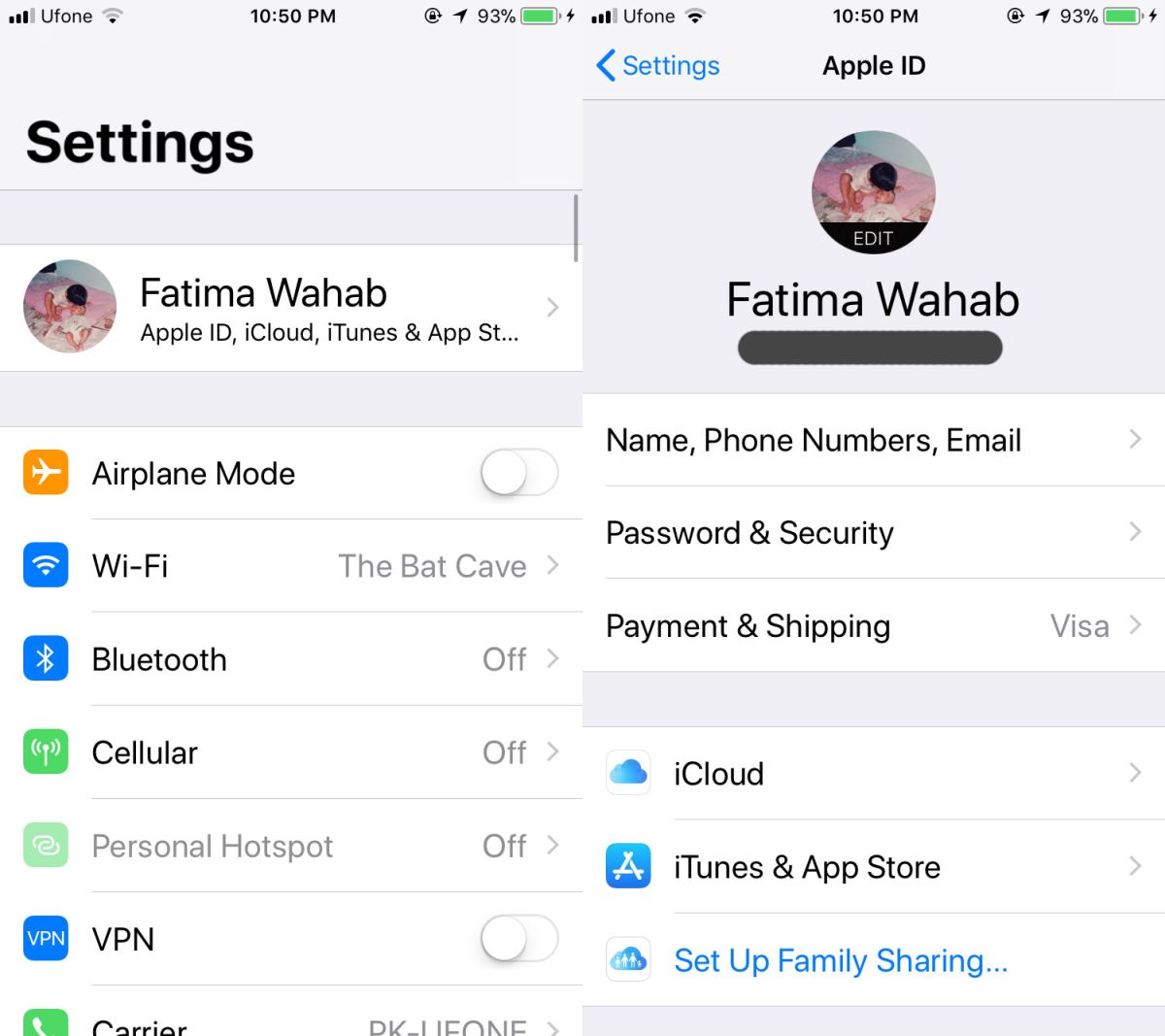
במסך תשלום ומשלוח, הקש על 'תשלוםשיטה'. במסך שיטת התשלום, גלול עד הסוף ובחר באפשרות 'עבור ללא'. יתכן שיעברו כמה שניות עד שהוא יתעדכן, אך הדבר פועל ללא רבב אחרת.
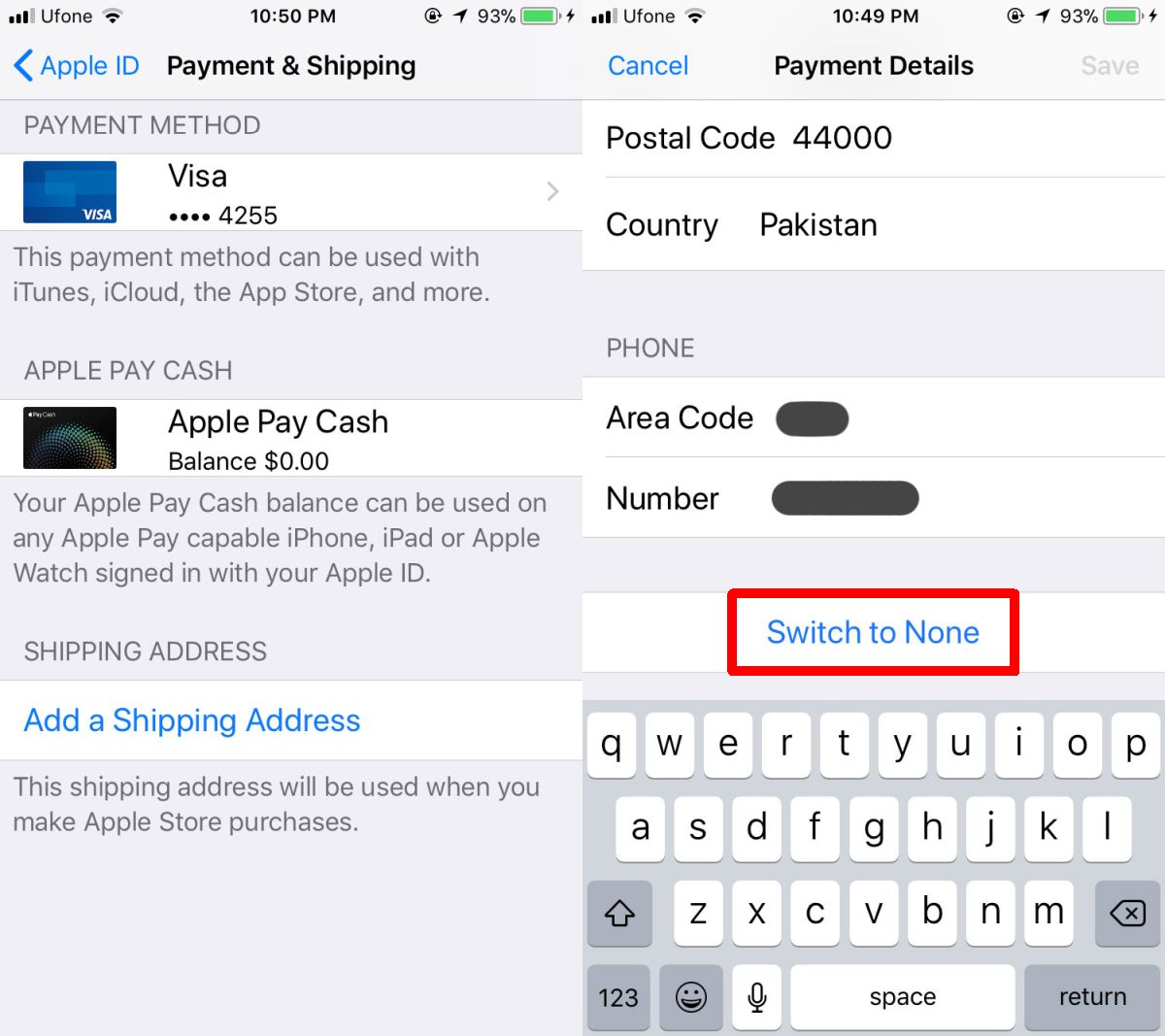
אפליקציית iTunes עבור macOS ו- Windows מאפשרת לךערוך גם את פרטי התשלום שלך. יש לו גם אפשרות התשלום 'אף אחד' אך שוב, במקרים מסוימים, היא אינה מופיעה עבור משתמשים מסוימים ולכן זוהי אלטרנטיבה סבירה.
דמי מצטיינים
אמנם זה עובד אם מחקת את כל החשבונות שלךעם App Store, כלומר אין תשלומים ממתינים או נכשלו, יתכן שזה לא יעבוד אם יש לך תשלום תלוי ועומד. אם זה המקרה, יהיה עליך להשתמש בכרטיס אשראי, חשבון PayPal או כרטיס מתנה של iTunes כדי למחוק את החשבון המשויך לחשבונך לפני שתוכל לבחור באפשרות התשלום 'ללא'.
מכשירים אחרים
אם כרטיס האשראי שלך פשוט נדחה,זה אמור לעבוד. זה יסיר את פרטי התשלום בכל המכשירים. אמצעי התשלום משויך למזהה Apple שלך כך שהוא יוסר מכל מכשיר המשתמש באותו תעודת זהות. לא משנה אם המכשיר הוא אייפון, אייפד או מק. זה יוסר גם מאפליקציית iTunes ב- macOS וב- Windows.













הערות